'JAVA입문'에 해당되는 글 2건
- 2019.06.11 :: [JAVA] 자바 for문 실습 : 구구단 출력하기
- 2019.06.10 :: [JAVA] 이클립스 설치
[for 문]
for문은 주어진 횟수만큼 실행문을 반복 실행할 때 적합한 반복 제어문입니다.
for문은 또다른 for문을 내포할 수 있는데, 이것을 중첩된 for문이라고 합니다.
이 경우에는 바깥쪽 for문이 한 번 실행될때마다 내부의 for문은 지정된 횟수만큼 반복해서 돌다가 다시 바깥쪽 for문으로 돌아가게 됩니다.
[결과물]

[코드]
/* 구구단 출력하기
* 2*1 에서 9*9 까지 값을 출력한다.
* \t 간격 정리
*/
public class ForMulti {
public static void main(String[] args) {
for (int x=2; x<=9; x++) {
System.out.print(x + "단\t\t");
} //몇단인지 확인
System.out.println();
for (int m=1; m<=9; m++) {
for (int n=2; n<=9; n++) {
System.out.print(n + " x " + m + " = " + (n*m) + '\t'); // 한줄씩 값 출력
}
System.out.println(""); // 줄변경
}
}
}
'JAVA > 자바 예제' 카테고리의 다른 글
| [JAVA] 로또 번호 뽑기 (0) | 2019.06.19 |
|---|---|
| [JAVA] 자바 별 모양 만들기 (0) | 2019.06.18 |
| [JAVA] 자바 while문 실습 : 구구단 출력하기 (0) | 2019.06.11 |
| [JAVA] 자바 switch문 실습 : 주사위 번호 하나 뽑기 (0) | 2019.06.11 |
| [JAVA] 자바 for문 실습 : 종이접기 (0) | 2019.06.10 |
[이클립스 소개]
단순한 프로그램일 경우에는 명령 프롬프트에서 컴파일과 실행을 해볼 수는 있겠지만, 복잡한 프로그램을 개발할 경우, 개발자의 코딩 실수를 줄일 수 있게 키워드의 색깔 구분, 자동 코드 완성 기능 및 디버깅 기능을 갖춘 소스 편집 툴을 사용하는 것이 편리합니다.
이클립스는 자바 프로그램을 개발하기 위한 통합 개발 환경을 제공하는데, 프로젝트 생성, 자동 코드 완성, 디버깅 기능을 가지고 있습니다. 현재 이클립스는 초급 개발자부터 고급 개발자에 이르기까지 광범위하게 사용하고 있고 기업체에서 가장 선호하는 개발 전문 툴이라고 합니다. 따라서 여러분이 자바 개발자로서 일을 하는 한 이클립스의 사용 방법을 숙달할 필요성이 있어 보입니다.
[이클립스 다운로드]
이클립스는 자바 언어로 개발된 툴이기 때문에 이클립스를 실행하려면 JVM이 필요합니다.
[자바 설치하는 방법]
https://sno-machinelearning.tistory.com/2
[JAVA] 자바 설치 및 환경변수 설정
자바에 대해 본격적으로 공부를 시작하기 전에 먼저 설치하는 방법부터 배우겠습니다. [자바 개발 도구(JDK : Java Development Kit)] 자바 프로그램을 개발하고 실행하기 위해서는 반드시 Java SE 구현체인 자바..
sno-machinelearning.tistory.com
자바를 설치하셨으면 이클립스 압축 파일만 다운로드하시면 됩니다.
이클립스 압축 파일은 https://www.eclipse.org/
The Platform for Open Innovation and Collaboration | The Eclipse Foundation
The Eclipse Foundation - home to a global community, the Eclipse IDE, Jakarta EE and over 350 open source projects, including runtimes, tools and frameworks.
www.eclipse.org
사이트에서 무료로 받을 수 있습니다.
사이트에 들어가셔서 다운로드를 누르신 후, 다운로드 패키지를 클릭해주세요.


그 후, 운영체제에 맞게 설치 파일을 다운로드하시면 됩니다.


[이클립스 실행]
다운로드한 압축 파일을 해제하면 eclipse라는 디렉토리가 나오는데, 이 디렉토리 안에 있는 eclipse.exe파일을 실행하시면 이클립스가 실행됩니다.

File 에서 New → JAVA Project를 누릅니다. 없을 경우에는 Other...을 눌러서 JAVA Project를 찾아 누르시면 됩니다.
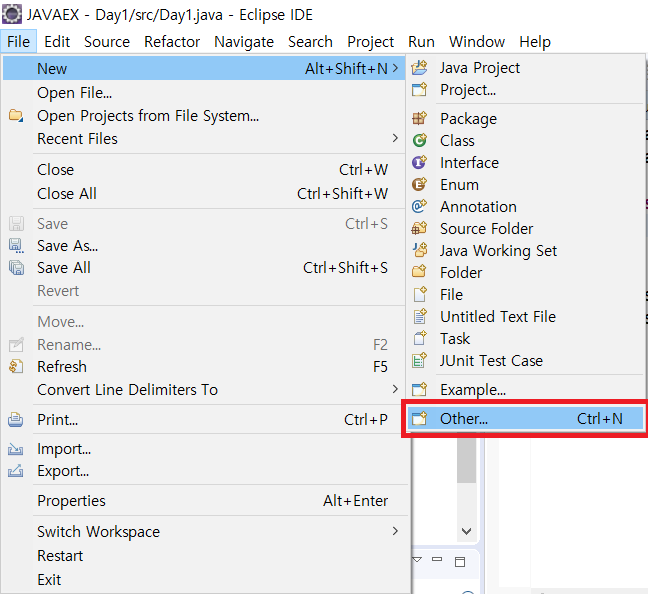

그 후, 원하시는 프로젝트 네임을 적으시면 됩니다.

그후 src를 우클릭 해서 New → Class를 클릭합니다. 그 후 Name에 클래스네임을 적고, Finish를 누르시면 됩니다.


'JAVA > 자바' 카테고리의 다른 글
| [JAVA] 배열복사 Arrays.copyOf() 함수 (0) | 2019.06.23 |
|---|---|
| [JAVA]오름차순 내림차순 정렬 Arrays.sort() (0) | 2019.06.20 |
| 객체 지향 프로그래밍 (0) | 2019.06.20 |
| [JAVA]대소문자 변환 (0) | 2019.06.19 |
| [JAVA] 자바 설치 및 환경변수 설정 (0) | 2019.06.10 |